 Device Untuk Menemukan Barang Hilang
Device Untuk Menemukan Barang Hilang
Sebelum kita menuju ke panduan cara pemesanan layanan Domain & Cloud Hosting PadiFLEZ, mungkin PadiFLEZ Mania ingin lebih tau dulu, “Apa sih Domain & Hosting itu?” Kali ini kami ingin menjelaskan secara general tentang “Apa itu domain & hosting?”
- Domain merupakan nama unik yang dapat Anda daftarkan dan miliki sebagai alamat sebuah Website dan mempermudah orang lain untuk mengakses Website Anda.
- Hosting merupakan sebuah media pemyimpanan informasi dan data, baik data Website, E-mail, Database, agar Website Anda dapat diakses dan dilihat oleh orang lain dari berbagai penjuru dunia.
Berikut panduan untuk memesan layanan Domain & Cloud Hosting di PadiFLEZ :

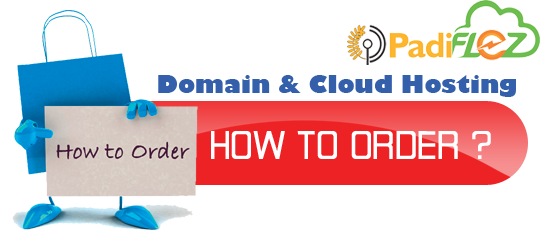
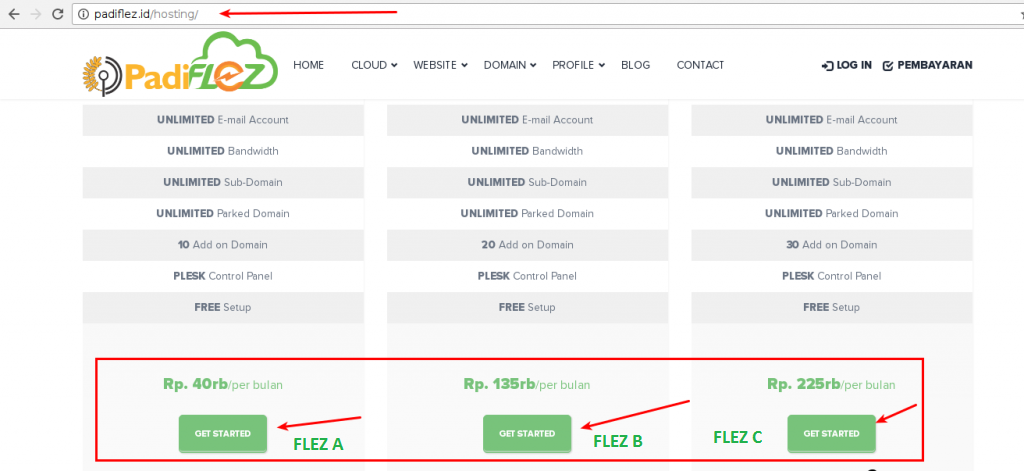
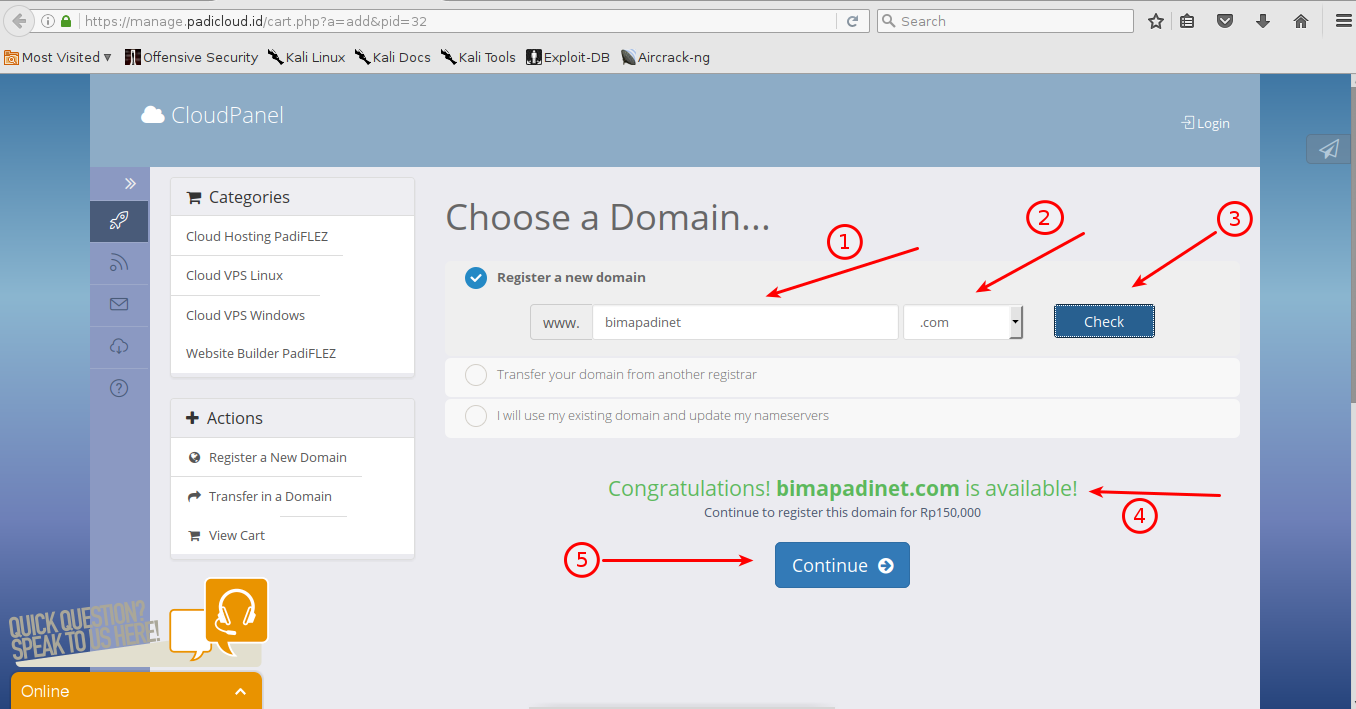
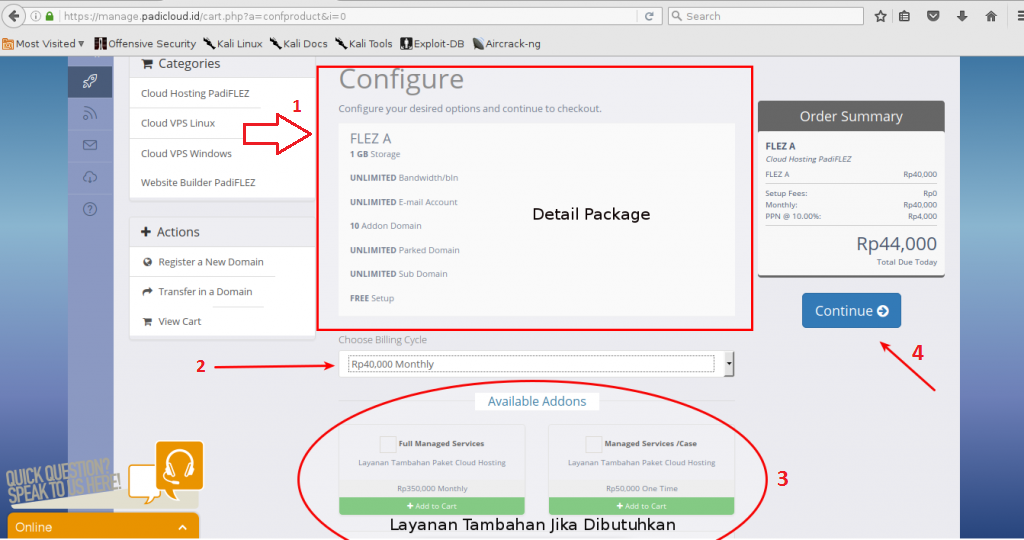
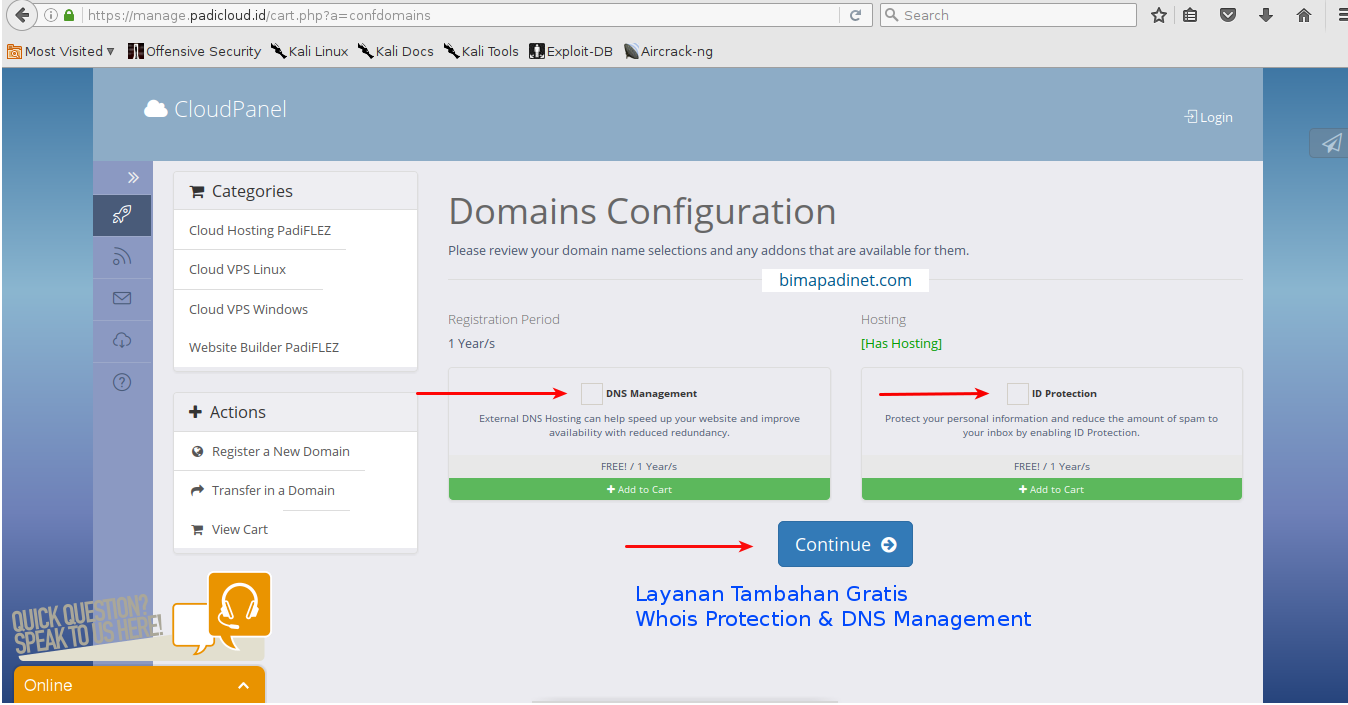
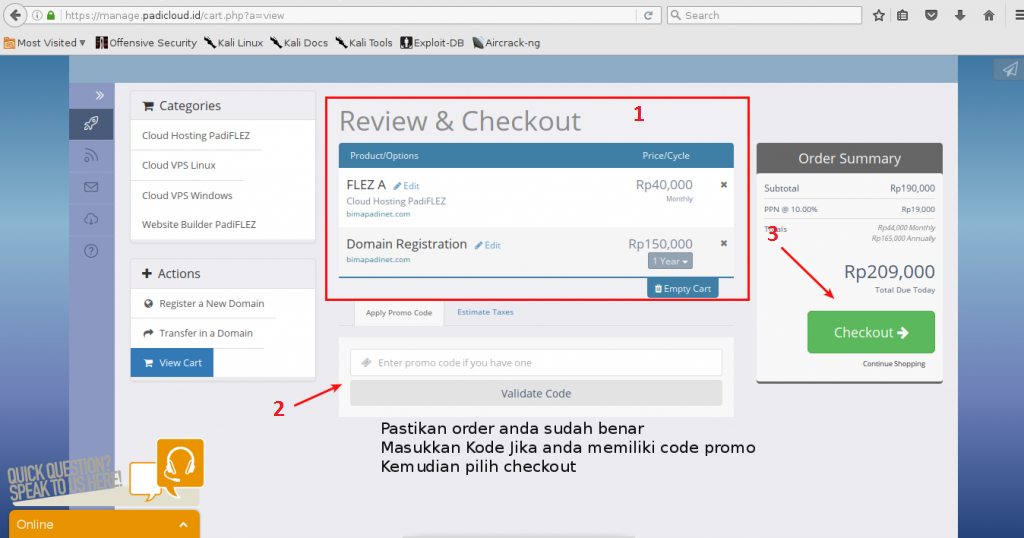




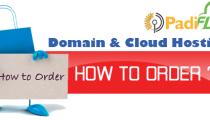
Comments (0)